Κατά τη διαχείριση του χώρου στο δίσκο σας στο σύστημά σας, μπορεί να παρατηρήσετε ότι η επιλογή «Επέκταση έντασης» είναι γκριζαρισμένη στην επιλογή, που σημαίνει ότι δεν μπορείτε να επεκτείνετε την ένταση του ήχου της συγκεκριμένης μονάδας δίσκου. Αυτό συμβαίνει συνήθως στην περίπτωση του διαμερίσματος συστήματος ή του διαμερίσματος που περιέχει τα αρχεία συστήματος των Windows. Μπορεί να υπάρχουν πολλοί λόγοι πίσω από αυτό το ζήτημα, αλλά αν θέλετε να επεκτείνετε την ένταση, ακολουθήστε αυτές τις διορθώσεις. Ακόμη και μπορείτε να αυξήσετε την ένταση χρησιμοποιώντας μερικές εναλλακτικές λύσεις.
Διόρθωση 1 – Ελέγξτε τον τύπο μονάδας δίσκου
Πρέπει να βεβαιωθείτε ότι η μονάδα δίσκου που προσπαθείτε να αυξήσετε το μέγεθος είναι της σωστής μορφής. Πρέπει να είναι μορφή raw ή NTFS. Εάν ο τύπος μονάδας δίσκου είναι FAT32 ή οποιοσδήποτε άλλος τύπος, τα Windows δεν μπορούν να τη μορφοποιήσουν.
1. Αρχικά, πατήστε το Πλήκτρο Windows+R κλειδιά μαζί.
2. Στη συνέχεια, πληκτρολογήστε "diskmgmt.msc" και κάντε κλικ στο "Εντάξει“.
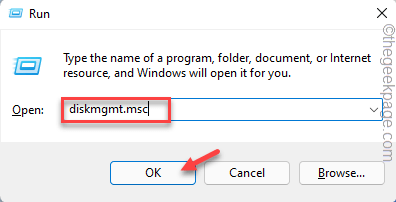
3. Όταν ανοίξει η Διαχείριση δίσκων, θα δείτε τη λίστα των μονάδων δίσκου.
4. Μετά από αυτό, κάντε δεξί κλικ στην προβληματική μονάδα δίσκου και πατήστε στο "Ιδιότητες“.
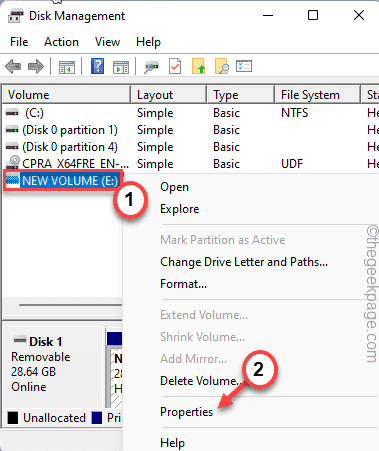
5. Θα παρατηρήσετε τη μορφή στο «Σύστημα αρχείων:».
Εάν η μορφή είναι FAT32 ή κάτι εκτός από NTFS, δεν μπορείτε να επεκτείνετε το τμήμα.
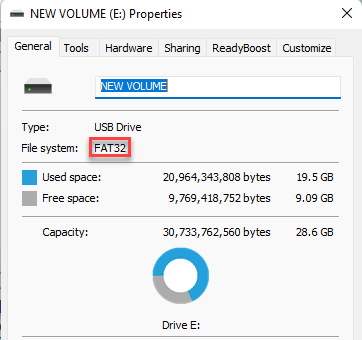
Υπάρχει τρόπος να διορθώσετε αυτό το πρόβλημα. Πρέπει να διαμορφώσετε τη μονάδα σε μορφή NTFS και μόνο τότε μπορείτε να την επεκτείνετε χρησιμοποιώντας τη Διαχείριση δίσκων.
Ακολουθήστε αυτά τα βήματα -
1. Αρχικά, ανοίξτε τη Διαχείριση δίσκων.
2. Στη συνέχεια, κάντε δεξί κλικ στην προβληματική μονάδα δίσκου και πατήστε "Μορφή…” για να διαμορφώσετε τη μονάδα.
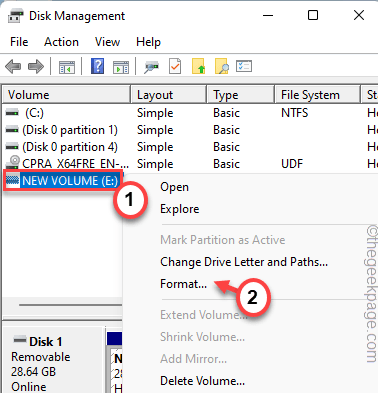
3. Μετά από αυτό, ορίστε το "Σύστημα αρχείων;" σε "NTFS" μορφή.
4. Αργότερα, έλεγχος ο "Εκτελέστε μια γρήγορη μορφοποίηση” κουτί.
5. Μετά από αυτό, κάντε κλικ στο "Εντάξει” για να προχωρήσετε στη μορφοποίηση.
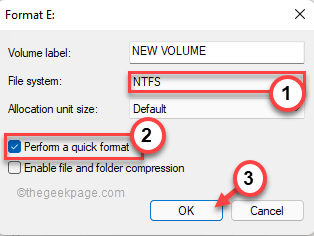
Μόλις τελειώσετε, τώρα μπορείτε εύκολα να επεκτείνετε τον όγκο της μονάδας δίσκου όπως είναι σε μορφή NTFS.
Αυτό θα πρέπει να λύσει το πρόβλημά σας.
Διορθώστε 2 – Δημιουργήστε ελεύθερο όγκο και επεκτείνετε τον όγκο στόχο
Μπορείτε να διαγράψετε/μικρύνετε επιπλέον τόμους από τη μονάδα δίσκου σας και να τον χρησιμοποιήσετε για να επεκτείνετε την ένταση του επιθυμητού διαμερίσματος.
Αφαιρέστε επιπλέον τόμο
1. Αρχικά, κάντε δεξί κλικ στο εικονίδιο των Windows και πατήστε στο "Διαχείριση δίσκου” για πρόσβαση σε αυτό.

3. Όταν ανοίξει η Διαχείριση δίσκων, κάντε δεξί κλικ στο κενό διαμέρισμα και πατήστε στο "Διαγραφή τόμου” για να αφαιρέσετε την ένταση.
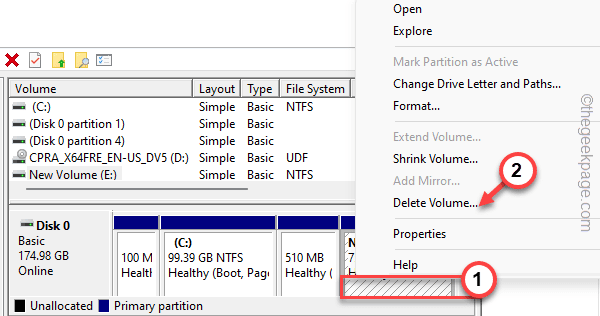
Αυτό θα δημιουργήσει ένα αχρησιμοποίητο διαμέρισμα στο σύστημά σας.
Συρρίκνωση πρόσθετου όγκου
Διαφορετικά, μπορείτε επίσης να συρρικνώσετε τον όγκο ενός μεγάλου, αχρησιμοποίητου διαμερίσματος στο σύστημά σας.
1. Αρχικά, κάντε δεξί κλικ στον τόμο με μεγάλο αχρησιμοποίητο χώρο και πατήστε "Συρρικνωθεί ο όγκος…” για να συρρικνωθεί η πρόσθετη ένταση.
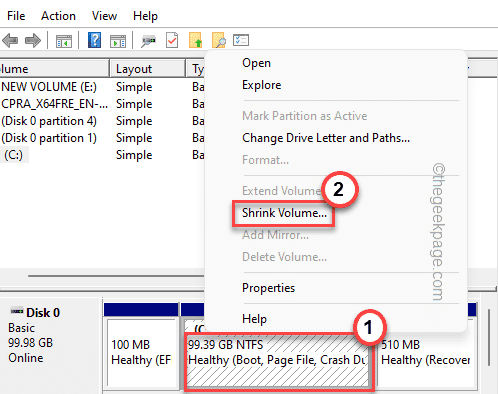
2. Τώρα, ορίστε την τιμή του πόσο θα συρρικνωθεί σε MB.
[
Κάντε like αν θέλετε να συρρικνώσετε 20 GB. Έτσι, θέλετε να βάλετε -
20*1024=20480 MB
]
3. Μετά από αυτό, πατήστε στο "Μαζεύω” για να συρρικνωθεί η ένταση.
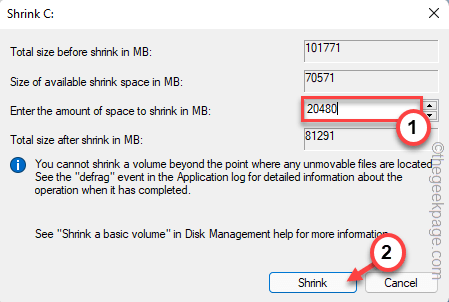
Αφού συρρικνώσετε την ένταση, θα δείτε ότι έχετε δημιουργήσει ελεύθερο χώρο.
Τώρα, μπορείτε εύκολα να επεκτείνετε την ένταση από τη Διαχείριση δίσκων.
Αυτό θα πρέπει να λύσει το πρόβλημά σας.
Πρόσθετη Συμβουλή –
Το εγγενές σύστημα διαχείρισης δίσκων είναι αρκετά ξεπερασμένο στα Windows. Επομένως, εάν θέλετε να επεκτείνετε τον όγκο ενός συστήματος FAT32, πρέπει να χρησιμοποιήσετε ένα δωρεάν εργαλείο τρίτων κατασκευαστών.
Όπως, μπορείτε να χρησιμοποιήσετε το AOMEI Partition Manager.


![Ο υπολογιστής με Windows 10 χάνει ήχο μετά τη λειτουργία αναστολής λειτουργίας [ΓΡΗΓΟΡΕΣ ΛΥΣΕΙΣ]](/f/9a27599c8e216b1e9647b4c9bdaf9220.jpg?width=300&height=460)